Logiciels
Installation de FME Form
FME Form doit être installé et parfaitement configuré pour accéder et manipuler vos données géographiques. Points de vérification :
- licence valide ;
- jeton de licence FME disponible au moment du scan ;
- architecture 32 ou 64 bits selon configuration Esri ou Oracle ;
À ce jour, les versions de FME supportées sont :
- de FME Form 2020.x;
- à FME Form 2023.x
Pour télécharger FME, consulter le site de safe.
Pour plus d’informations, consulter la matrice des formats et versions de FME ;
Cas spécifique pour les formats Esri
Selon votre installation Esri, voici la version de FME à installer. Consulter également l'article dédié [en] aux compatibilités entre FME et ArcGIS Desktop/Pro sur le site de Safe, éditeur de FME.
| Installation Esri | Version de FME |
|---|---|
| ArcGIS Desktop (32 bits) | FME Form (32 bits) |
| ArcGIS Desktop (32 bits) avec ArcGIS Desktop Background Geoprocessing (64-bits) | FME Form (64 bits) |
| ArcGIS Pro (64 bits) | FME Form (64 bits) |
Avec ArcMap et FME en version 64 bits
Pour que la licence ArcMap fonctionne avec FME en version 64 bits, il faut :
- installer le ArcGIS Desktop Background Geoprocessing 64 bits.
- ajouter une variable d'environnement système
SDEHOMEdont la valeur estC:\Program Files (x86)\ArcGIS\Desktop10.8\bin64(cet emplacement peut différer dépendamment de votre installation et de votre version du logiciel ArcMap)
Base de données Oracle
Pour accéder à une base Oracle, que la cartouche spatiale soit Oracle Spatial ou ArcSDE, il est nécessaire d'avoir installé une instance de client : Oracle Instant Client Basic Light.
- téléchargeable ici en 64 bits, si FME a été installé en version 64 bits
- téléchargeable ici en 32 bits, si FME a été installé en version 32 bits
De plus, pour que les tables et les vues Oracle soient lues par FME, il faut s'assurer que les valeurs indiquées dans cet article sont bien présentes dans la table user_sdo_geom_metadata, sinon il faut les ajouter comme précisé.
Cas spécifique des données Canadienne
Pour scanner les données géographiques dont les entitées sont localisées sur le territoire du Canada, il peut être nécessaire de charger un fichier de transformation de grille particulier dans le logiciel FME Workbench. Cela concerne les données dont l'interprétation géométrique implique le datum CSRS.
Le fichier de transformation de grille NAD83_to_CSRS est téléchargeable depuis le site Internet du Gouvernement du Canada. Une fois téléchargé, il faut le charger dans FME Workbench : Tools > FME Options > Coordinate systems > chercher NAD83_to_CSRS dans la liste > cliquer sur "Éditer" > indiquer l'emplacement du fichier.
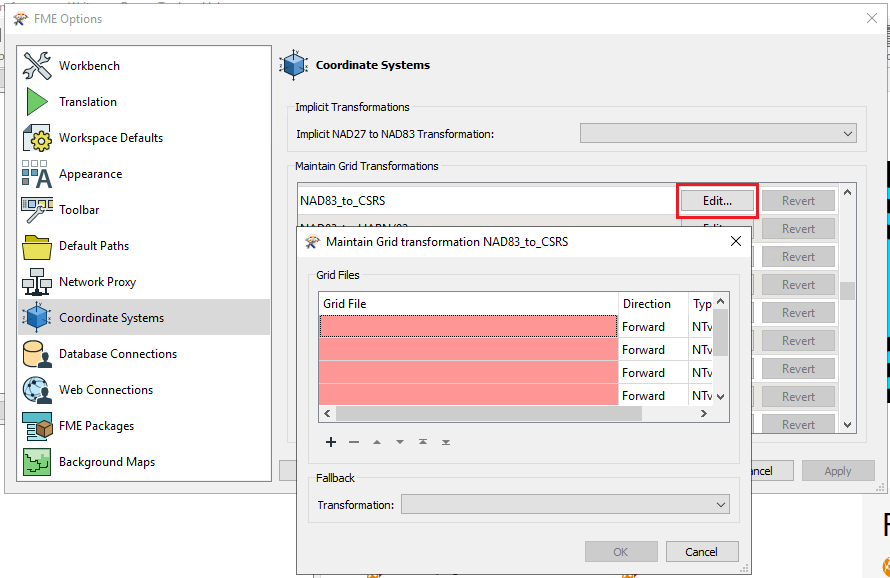
Pour plus d'informations :